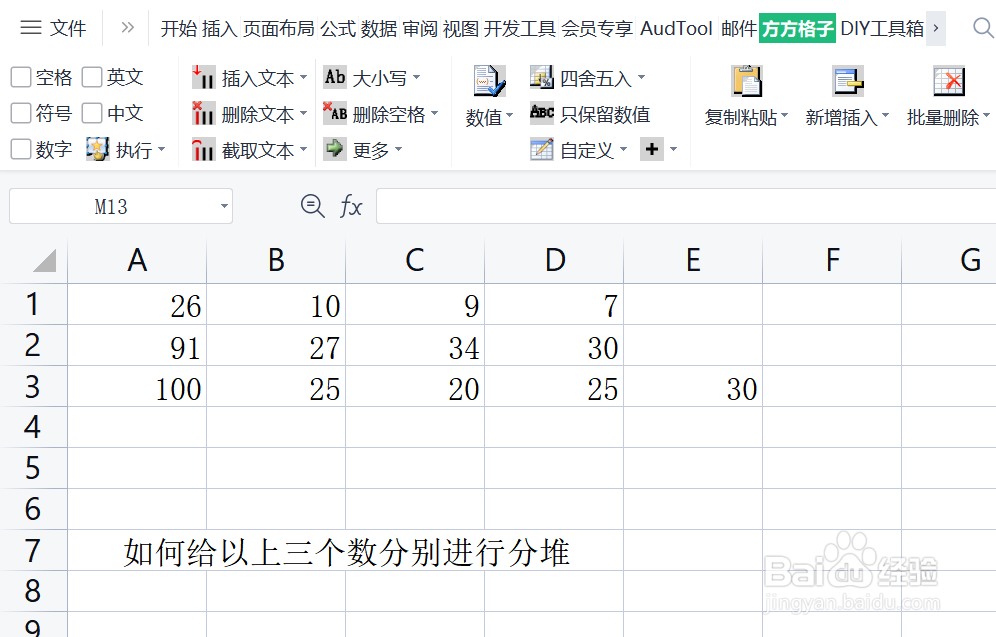1、本例中,需要对表格中的三个数字分别随机分堆,分堆个数为3到5组。点击 方方格子 选项卡

2、选中需要进行分堆的单元格区域,这里选中A1:A3

3、点击 随机重复,然后会弹出一个下拉菜单,再点击 随机分摊

4、分摊个数是指你想要将数据随机分堆成几组的范围,这里我分别输入“3”、“5”,再点击 确定
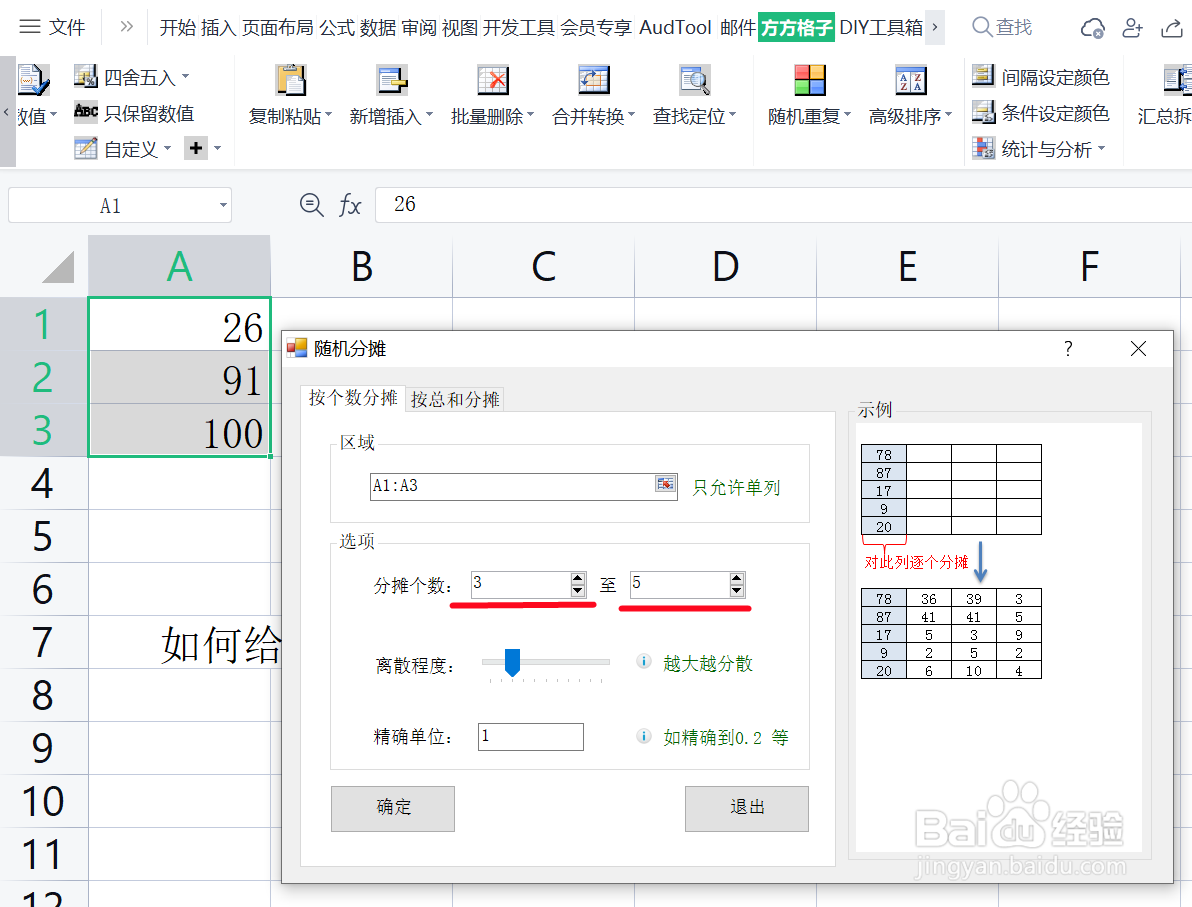
5、然后会弹出一个对话框进行预览分堆结果存放的区域,点击 确定
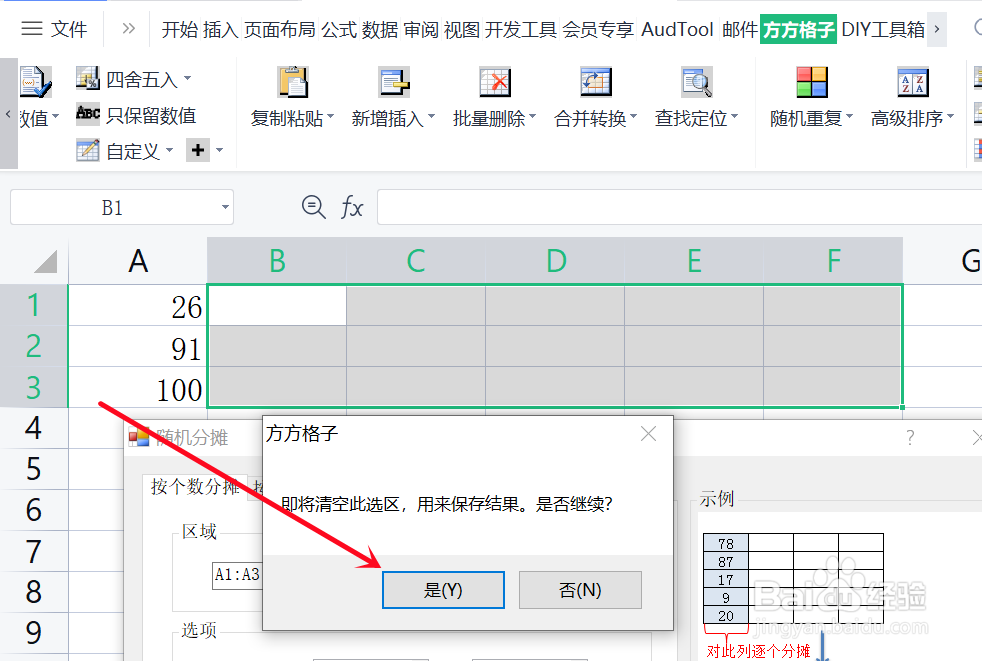
6、点击 确定后,可以看到三个数据已经自动随机分堆在对应的行了怎么样,学会了吗,是不是很简单?!
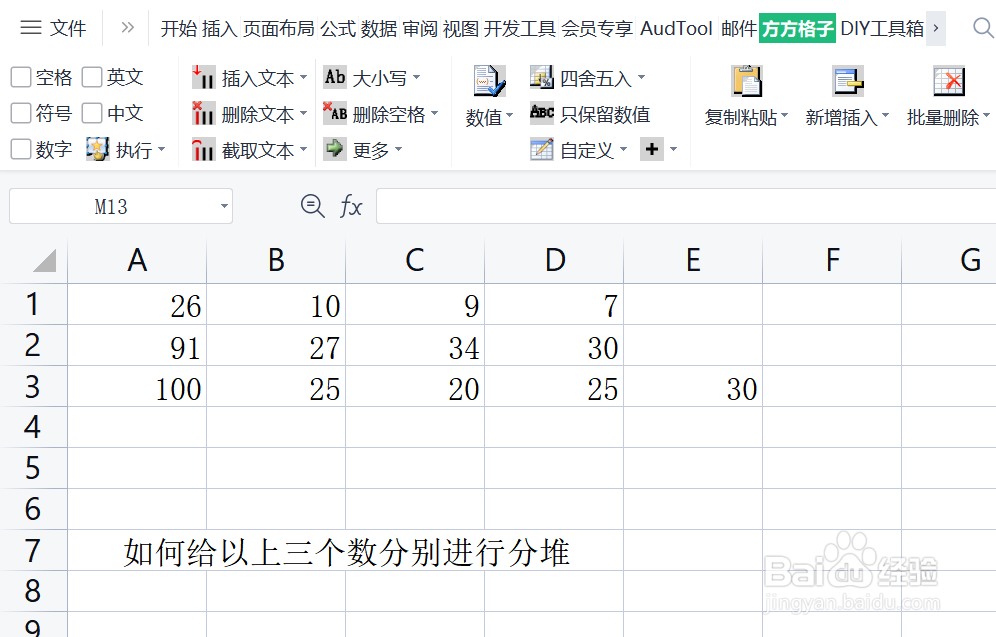
时间:2024-10-14 00:13:05
1、本例中,需要对表格中的三个数字分别随机分堆,分堆个数为3到5组。点击 方方格子 选项卡

2、选中需要进行分堆的单元格区域,这里选中A1:A3

3、点击 随机重复,然后会弹出一个下拉菜单,再点击 随机分摊

4、分摊个数是指你想要将数据随机分堆成几组的范围,这里我分别输入“3”、“5”,再点击 确定
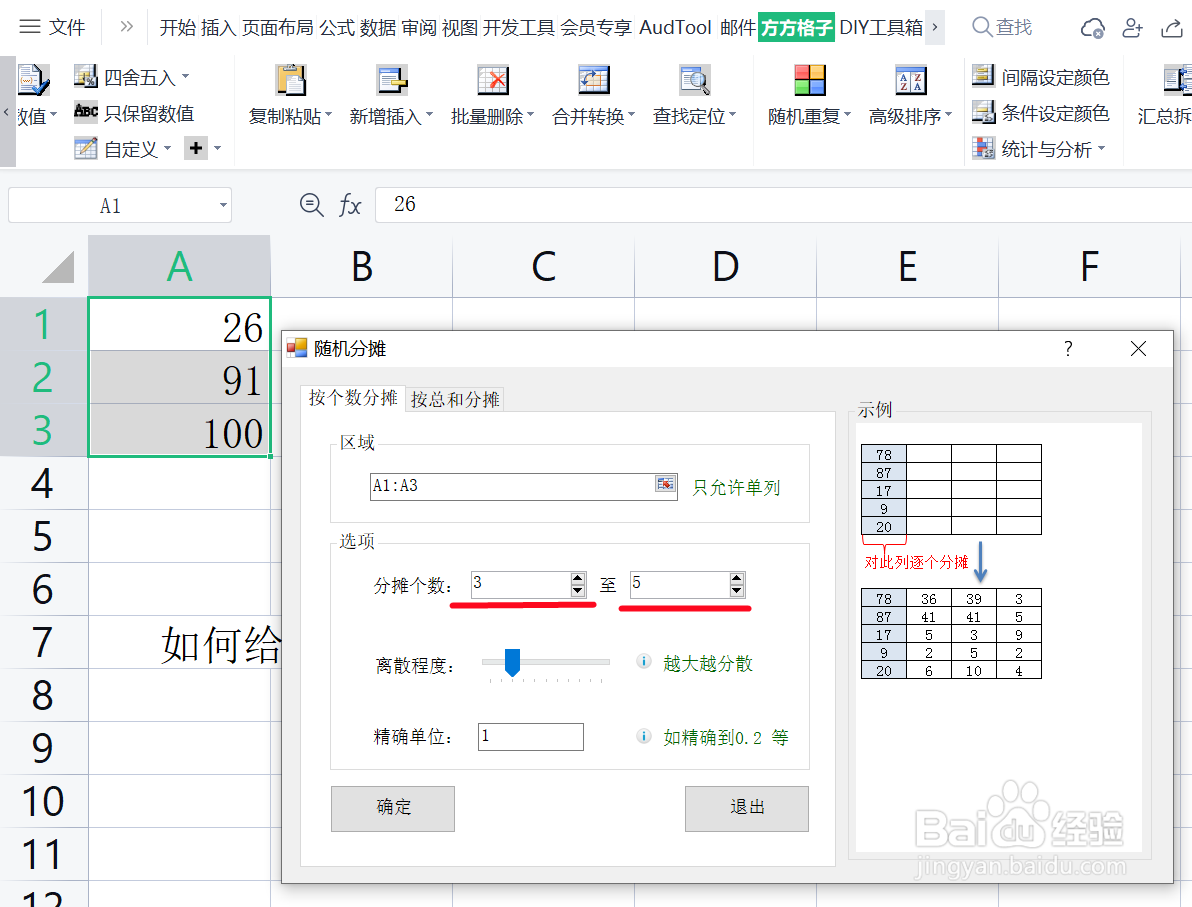
5、然后会弹出一个对话框进行预览分堆结果存放的区域,点击 确定
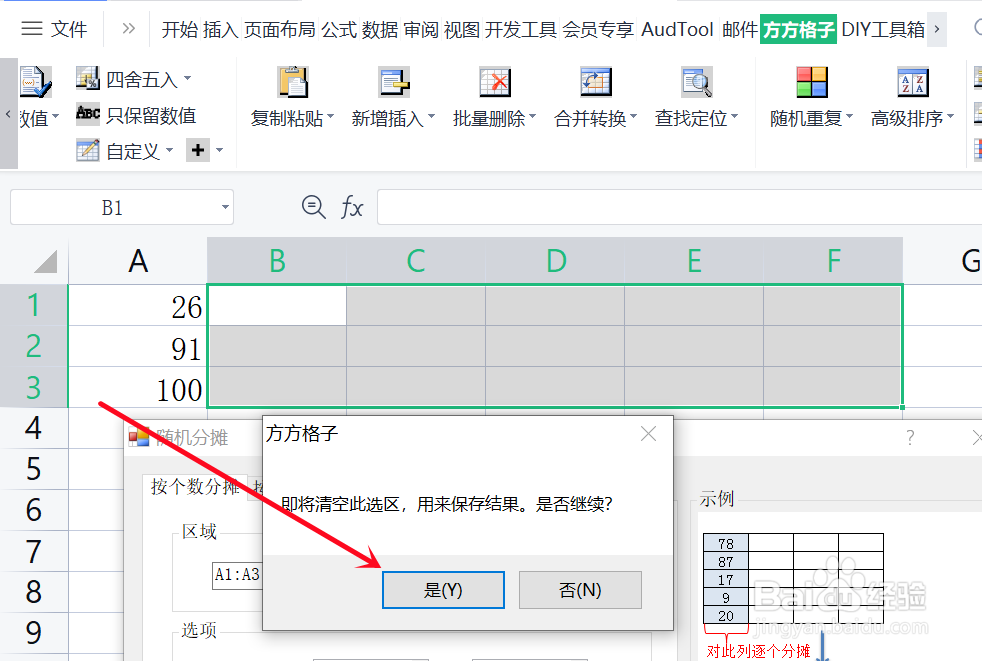
6、点击 确定后,可以看到三个数据已经自动随机分堆在对应的行了怎么样,学会了吗,是不是很简单?!